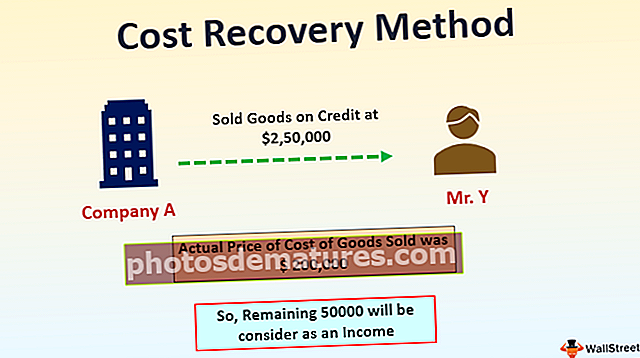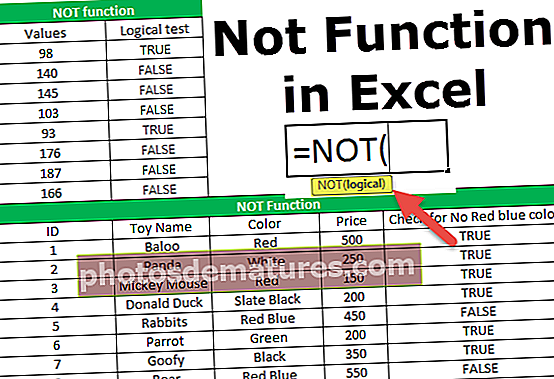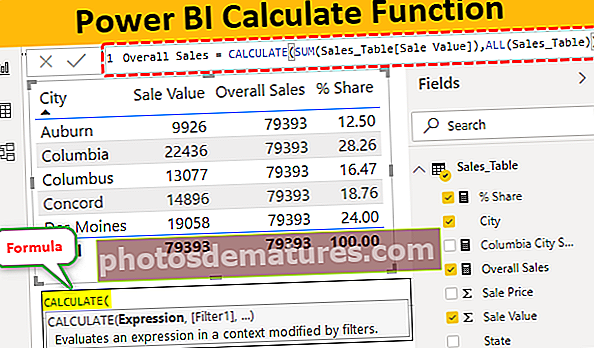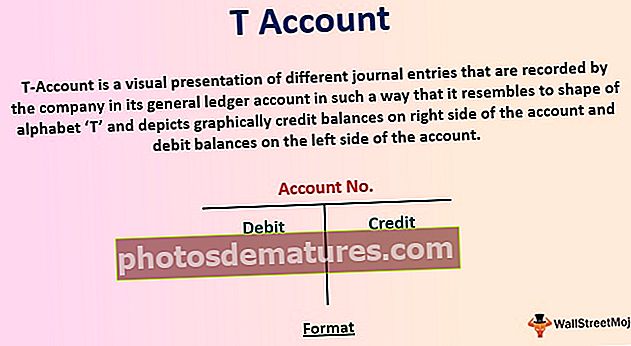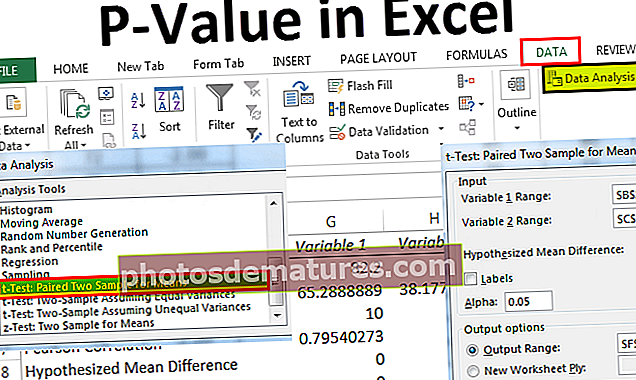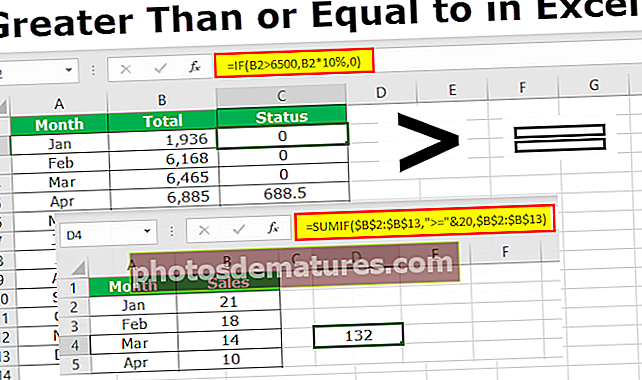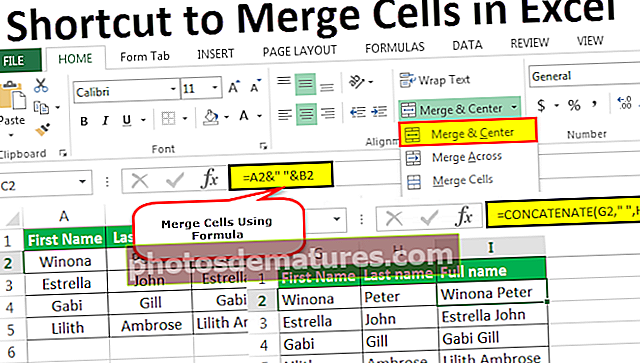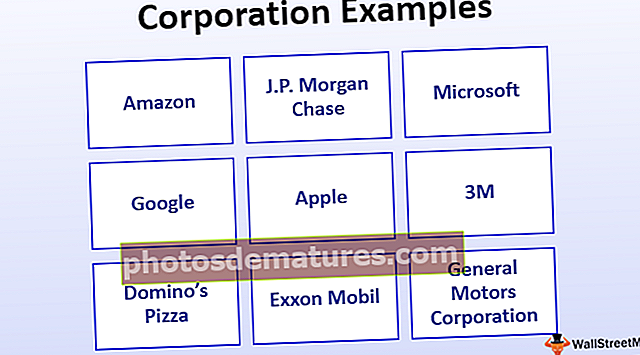சக்தி BI கணக்கிடு | கணக்கீடு டாக்ஸ் செயல்பாட்டை எவ்வாறு பயன்படுத்துவது?
பவர் பிஐ கணக்கிடும் செயல்பாடு
CALCULATE என்பது பவர் BI இல் பெரும்பாலும் பயன்படுத்தப்படும் DAX செயல்பாடு, CALCULATE ஆல் எதுவும் செய்ய முடியாது என்றாலும், இந்த செயல்பாடு மற்ற DAX செயல்பாடுகளை வெவ்வேறு காட்சிகளில் பயன்படுத்த ஒரு அடிப்படை செயல்பாடாக செயல்படுகிறது. எடுத்துக்காட்டாக, நீங்கள் வடிப்பானைப் பயன்படுத்த விரும்பினால், ஒரு குறிப்பிட்ட நகரத்திற்கான சராசரி விற்பனையைக் கண்டுபிடிக்க விரும்பினால், வடிகட்டியைப் பயன்படுத்துவதற்கும் கணக்கீடுகளுக்கு வருவதற்கும் நாங்கள் கால்குலேட் செயல்பாட்டைப் பயன்படுத்தலாம்.
எனவே, CALCULATE செயல்பாடு பயனர் அளித்த வெளிப்பாட்டை அனைத்து பயன்படுத்தப்பட்ட வடிப்பான்களுடன் மதிப்பீடு செய்கிறது. CALCULATE செயல்பாட்டின் தொடரியல் கீழே உள்ளது.

- வெளிப்பாடு: இது நாம் செய்ய வேண்டிய வெளிப்பாடு தவிர வேறு ஒன்றும் இல்லை. எடுத்துக்காட்டாக, மொத்த விற்பனையை நாம் பெற வேண்டும் என்றால்.
- வடிகட்டி 1: அடிப்படையில் வெளிப்பாடு நாம் விண்ணப்பிக்க வேண்டிய வடிகட்டி என்ன. உதாரணமாக, பெற வெளிப்பாடு முடிவு வடிகட்டி 1 யாராவது குறிப்பிட்ட நகரமாக இருக்கும்.
- வடிகட்டி 2: அடிப்படையில் வெளிப்பாடு நாம் விண்ணப்பிக்க வேண்டிய வடிப்பானின் இரண்டாவது தொகுப்பு என்ன? எடுத்துக்காட்டாக குறிப்பிட்ட நகர குறிப்பிட்ட PIN குறியீடு பிராந்தியத்தில்.
இந்த கட்டுரையில், பவர் BI இல் கணக்கிடுவதில் முக்கியமான மற்றும் பெரும்பாலும் பயன்படுத்தப்படும் DAX செயல்பாடுகளில் ஒன்றை நாங்கள் கொண்டு செல்வோம்.
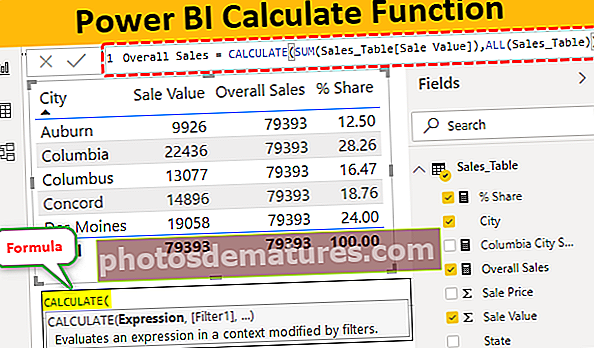
பவர் BI இல் டாக்ஸ் கணக்கீடு செயல்பாட்டின் எடுத்துக்காட்டுகள்
டாக்ஸ் கணக்கீடு செயல்பாட்டின் எடுத்துக்காட்டுகள் கீழே.
எடுத்துக்காட்டு # 1
பவர் BI இல் கால்குலேட் செயல்பாட்டை நிரூபிக்க நாம் பயன்படுத்தப் போகும் தரவு கீழே உள்ளது. கீழேயுள்ள இணைப்பிலிருந்து எக்செல் பணிப்புத்தகத்தைப் பதிவிறக்குவதன் மூலம் அதே தரவைப் பயன்படுத்தலாம்.
இந்த பவர் பிஐ கணக்கீடு எக்செல் வார்ப்புருவை இங்கே பதிவிறக்கம் செய்யலாம் - பவர் பிஐ எக்செல் வார்ப்புருவை கணக்கிடுங்கள்
நீங்கள் தரவு அட்டவணையை பவர் பிஐ கோப்பில் நேரடியாக பதிவேற்றலாம், நான் ஏற்கனவே அட்டவணையை பவர் பிஐ டெஸ்க்டாப் கோப்பில் பதிவேற்றியுள்ளேன்.

இப்போது வெவ்வேறு முடிவுகளின் முடிவுகளை பெற கால்குலேட் செயல்பாட்டை பரிசோதிப்போம்.
மொத்தம் ஒரு குறிப்பிட்ட நகர விற்பனைக்கு வந்து சேருங்கள்
இப்போது, எடுத்துக்காட்டாக, நீங்கள் ஒரு உருவாக்க வேண்டும் என்று வைத்துக் கொள்ளுங்கள் “புதிய அளவீட்டு” இது ஒரு குறிப்பிட்ட நகரத்தின் மொத்தத்தை "கொலம்பியா" நகரத்திற்கு வழங்குகிறது. கணக்கீட்டைப் பயன்படுத்துவதற்கு CALCULATE செயல்பாட்டைப் பயன்படுத்த வேண்டிய இடம் இதுதான், அட்டவணையில் வலது கிளிக் செய்து, “புதிய அளவீட்டு” விருப்பத்தைத் தேர்வுசெய்க.

- இந்த நடவடிக்கைக்கு பெயரை “கொலம்பியா நகர விற்பனை” என்று கொடுங்கள்.

- இப்போது CALCULATE செயல்பாட்டைத் திறக்கவும்.

- ஒரு வெளிப்பாடு முதல் விருப்பம், இந்த எடுத்துக்காட்டில், நாம் “கொலம்பியா” நகர மொத்தத்தை சேர்க்க வேண்டும், எனவே திறந்த SUM செயல்பாடு.

- தி நெடுவரிசை பெயர் நாம் SUM செய்ய வேண்டியது “விற்பனை மதிப்பு நெடுவரிசை”, எனவே அந்தந்த நெடுவரிசையைத் தேர்வுசெய்க.

- இப்போது SUM செயல்பாடு "விற்பனை மதிப்பை" ஒன்றாக சேர்க்கிறது, ஆனால் வடிகட்டி வாதம், எந்த நகரத்திற்கு விற்பனையின் தொகையைப் பெற வேண்டும் என்பதைக் குறிப்பிட வேண்டும், எனவே FILTER செயல்பாட்டைத் திறக்கவும்.

- தி மேசை நாங்கள் குறிப்பிடுவது “விற்பனை அட்டவணை”, எனவே முதலில், அட்டவணை பெயரைத் தேர்வுசெய்க.

- க்கு வெளிப்பாடு வடிகட்டி நாம் “சிட்டி” நெடுவரிசையைத் தேர்ந்தெடுத்து “கொலம்பியா” என அளவுகோல்களைக் கொடுக்க வேண்டும்.

சரி, நாங்கள் இரண்டு அடைப்புக்குறிகளை மூடிவிட்டு, புதிய அளவைப் பெற என்டர் விசையை அழுத்தவும்.

- புதிய அளவைக் காண கொலம்பியா நகரத்தை வயல்களுக்கு இழுக்கவும்.

சரி, இப்போது இந்த நடவடிக்கை நகரத்தின் மொத்த விற்பனையை “கொலம்பியா” க்கு மட்டுமே தருகிறது.

எக்செல் நகரில் உள்ள “கொலம்பியா” நகர மொத்தத்தையும் நீங்கள் சரிபார்க்கலாம்.

இதைப் போலவே, பல்வேறு வகையான முடிவுகளுக்கு வருவதற்கு நாம் கால்குலேட் செயல்பாட்டைப் பயன்படுத்தலாம்.
எடுத்துக்காட்டு # 2
இப்போது "கொலம்பியா" நகரத்திற்கான ஒரு எடுத்துக்காட்டுக்கு "தென் கரோலினா" மாநிலத்திற்கான விற்பனை மதிப்பு மட்டுமே எங்களுக்குத் தேவை, எனவே இந்த நேரத்தில் இரண்டு வடிப்பான்களைப் பயன்படுத்த வேண்டும்.
- முந்தைய DAX செயல்பாட்டின் தொடர்ச்சியுடன் ஒரு அடைப்பை மட்டும் மூடிவிட்டு மற்றொரு வடிகட்டி செயல்பாட்டைத் திறக்கவும்.

- நாம் குறிப்பிடும் அட்டவணையை மீண்டும் குறிப்பிடவும்.

- இந்த நேரத்தில் நாம் “ஸ்டேட்” நெடுவரிசைக்கு வடிகட்டியைப் பயன்படுத்த வேண்டும் மற்றும் நெடுவரிசையைத் தேர்ந்தெடுத்து “தென் கரோலினா” என அளவுகோல்களைக் கொடுக்க வேண்டும்.

- மாநில தென் கரோலினாவின் விற்பனை மதிப்பு கீழே காட்டப்பட்டுள்ளது.

இப்போது எங்கள் புதிய மொத்தம் 15099 ஆக இருக்கும், அதாவது “கொலம்பியா” நகரத்தில் உள்ள “தென் கரோலினா” மாநிலத்தின் விற்பனை மதிப்பு இதுவாகும்.

எடுத்துக்காட்டு # 3
இப்போது ஒரு எடுத்துக்காட்டுக்கு, ஒட்டுமொத்த விற்பனையின் ஒவ்வொரு நகரத்தின் சதவீத பங்கையும் நீங்கள் கண்டுபிடிக்க விரும்புகிறீர்கள், இது கீழே உள்ள சூத்திரத்தைப் பயன்படுத்தி செய்யப்படுகிறது.
% பங்கு = நகர விற்பனை / ஒட்டுமொத்த விற்பனை * 100
ஆனால் ஒரு சிக்கல் என்னவென்றால், இது செல் குறிப்புகளுடன் நெகிழ்வாகப் பயன்படுத்துவதற்கான எக்செல் அல்ல, இப்போது அனைத்து நகர மொத்தத்திற்கும் எதிராக ஒட்டுமொத்த விற்பனை மொத்தத்தைப் பெறுவது யோசனை.
- எனவே நாம் இன்னும் ஒரு அளவை உருவாக்க வேண்டும், அந்த நடவடிக்கை பின்வருமாறு.

- இப்போது முதலில் “அட்டவணை” காட்சியைச் செருகவும்.

- இந்த அட்டவணை காட்சிக்கு முதலில் நகரத்தின் பெயர் மற்றும் விற்பனை மதிப்பு நெடுவரிசைகளைச் சேர்க்கவும்.

- மேலே நீங்கள் காணக்கூடியபடி எங்களிடம் ஒவ்வொரு நகரமும் மொத்தமாக உள்ளது, ஒட்டுமொத்த விற்பனை மதிப்பு 79393 ஆகும். இப்போது “ஒட்டுமொத்த விற்பனை” என்ற புதிய அளவீட்டு நெடுவரிசையை இழுத்து விடுங்கள்.


- இப்போது ஒவ்வொரு நகரத்திற்கும் எதிராக நீங்கள் பார்க்க முடிந்தபடி எங்களிடம் “ஒட்டுமொத்த விற்பனை” மதிப்பு உள்ளது. இப்போது இந்த இரண்டு நடவடிக்கைகளையும் பயன்படுத்தி சதவீத பங்கைப் பெற ஒரு புதிய அளவை உருவாக்கலாம். புதிய அளவைப் பெற பின்வரும் செயல்பாட்டைப் பயன்படுத்தவும்.

- ஒவ்வொரு நகரத்தின்% பங்கையும் பெற இந்த புதிய அளவை அட்டவணையில் இழுத்து விடுங்கள்.

எங்களிடம் நீங்கள் ஒரு% பங்கு நெடுவரிசை வைத்திருக்கிறீர்கள். CALCULATE DAX செயல்பாட்டைப் பயன்படுத்தி இதைப் போல, வெவ்வேறு வடிப்பான்கள் மற்றும் நிபந்தனைகளின் அடிப்படையில் வெளிப்பாடுகளை நாம் பெறலாம்.
குறிப்பு:பவர் பிஐ கணக்கீடு செயல்பாடு கோப்பையும் கீழேயுள்ள இணைப்பிலிருந்து பதிவிறக்கம் செய்து இறுதி வெளியீட்டைக் காணலாம்.
இந்த பவர் பிஐ கணக்கீடு செயல்பாட்டு வார்ப்புருவை இங்கே பதிவிறக்கம் செய்யலாம் - பவர் பிஐ கணக்கீடு செயல்பாட்டு வார்ப்புருநினைவில் கொள்ள வேண்டிய விஷயங்கள்
- பவர் பைவில் உள்ள கால்குலேட் செயல்பாடு நிபந்தனைகளின் அடிப்படையில் வெவ்வேறு முடிவுகளுக்கு வர பயன்படுகிறது.
- கால்குலேட் எப்போதுமே பவர் பைவில் மற்ற DAX செயல்பாடுகளுடன் பயன்படுத்தப்படுகிறது.